Đặt khoảng cách dòng trong Word 2010
Trong chương này, chúng ta hãy thảo luận về cách đặt khoảng cách dòng trong Word 2010. Khoảng cách dòng là khoảng cách giữa hai dòng trong tài liệu Microsoft Word. Bạn có thể tăng hoặc giảm khoảng cách này theo yêu cầu của mình bằng cách làm theo một vài bước đơn giản. Chương này sẽ giải thích cách đặt khoảng cách giữa hai dòng cũng như cách đặt khoảng cách giữa hai đoạn văn.
Khoảng cách giữa các dòng
Sau đây là các bước đơn giản để điều chỉnh khoảng cách giữa hai dòng của tài liệu.
Step 1- Chọn đoạn văn hoặc các đoạn văn mà bạn muốn xác định khoảng cách. Bạn có thể sử dụng bất kỳ phương pháp chọn văn bản nào để chọn (các) đoạn văn.
Step 2 - Nhấp vào Line and Paragraph Spacing Buttontam giác để hiển thị danh sách các tùy chọn để điều chỉnh khoảng cách giữa các dòng. Bạn có thể chọn bất kỳ tùy chọn nào có sẵn bằng cách chỉ cần nhấp vào nó.
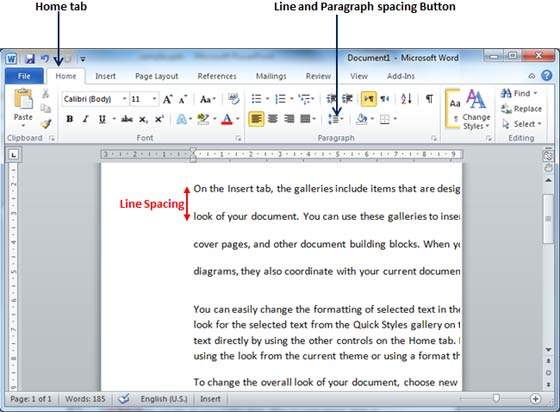
Khoảng cách giữa các đoạn văn
Bạn cũng có thể đặt khoảng cách giữa hai đoạn văn. Sau đây là các bước đơn giản để thiết lập khoảng cách này.
Step 1 - Chọn đoạn văn hoặc các đoạn văn mà bạn muốn xác định khoảng cách và nhấp vào Paragraph Dialog Box launcher có sẵn trên Home tab.
Step 2 - Nhấp vào Beforespinner để tăng hoặc giảm khoảng trắng trước đoạn văn đã chọn. Cách tương tự, nhấp vàoAfterspinner để tăng hoặc giảm khoảng trắng sau đoạn văn đã chọn. Cuối cùng, nhấp vàoOK để áp dụng các thay đổi.
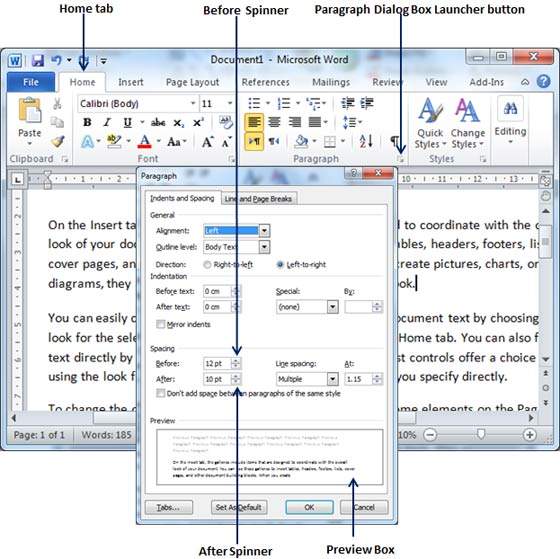
Bạn có thể dùng Line Spacingtùy chọn có sẵn tại hộp thoại để đặt giãn cách dòng như chúng ta đã thấy trong ví dụ trước. Bạn có thể thử nó cho mình.